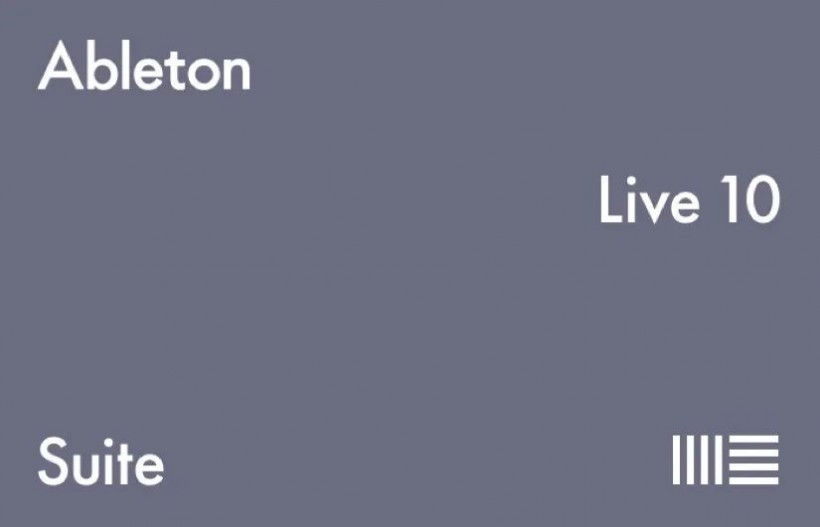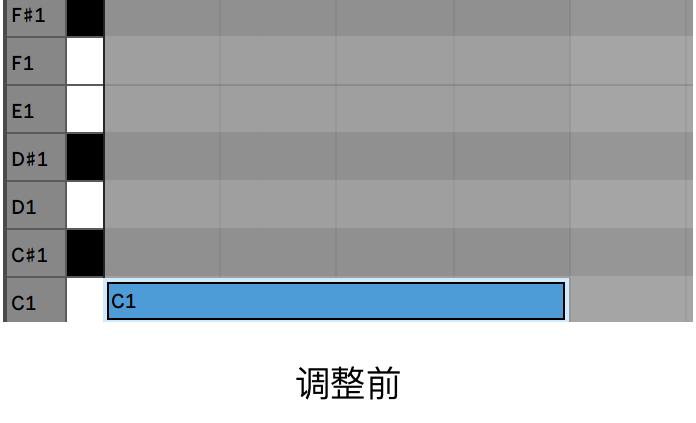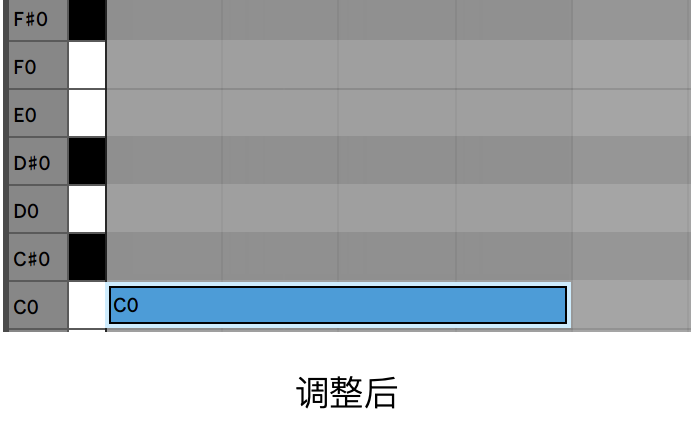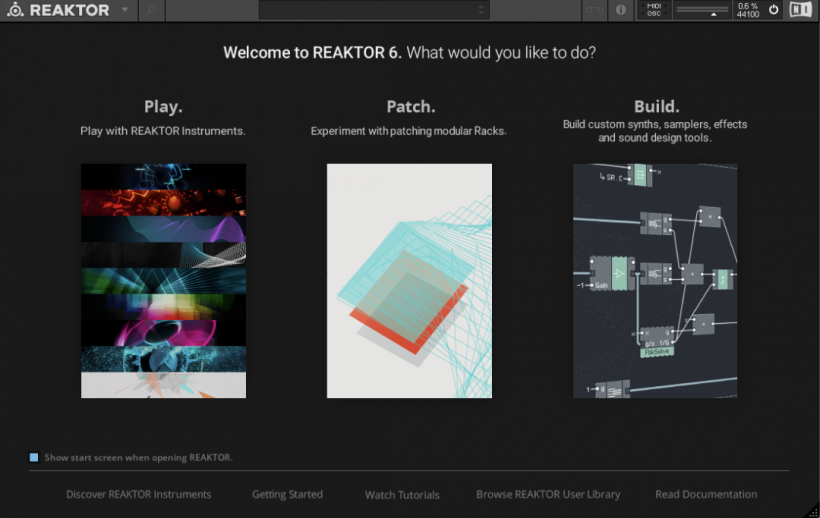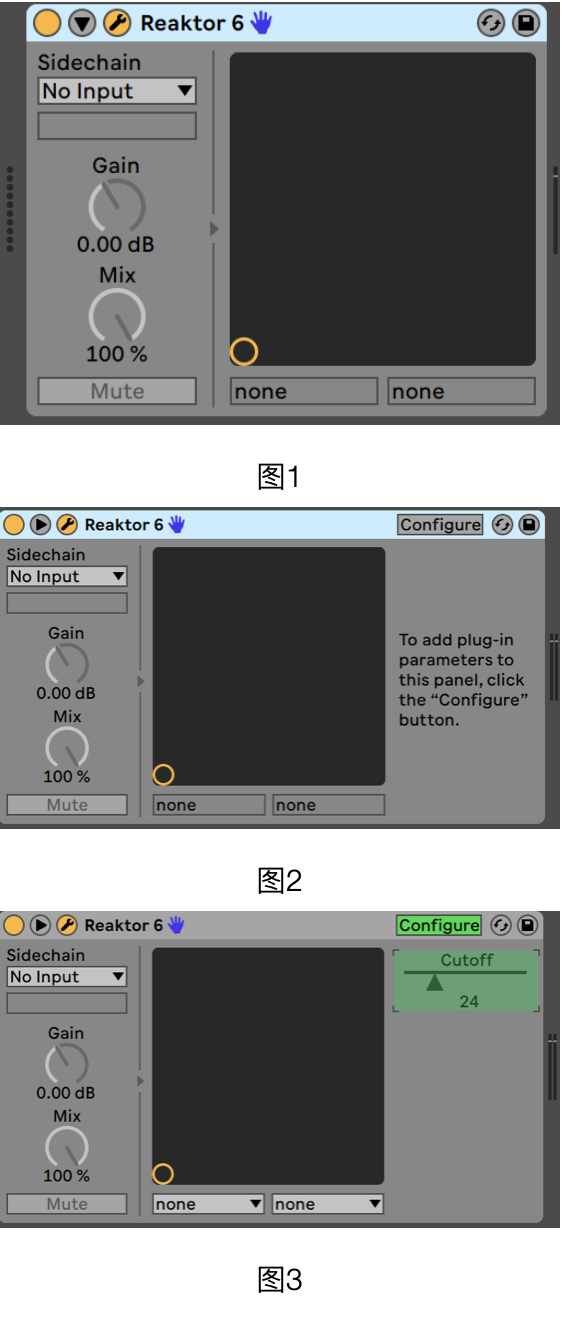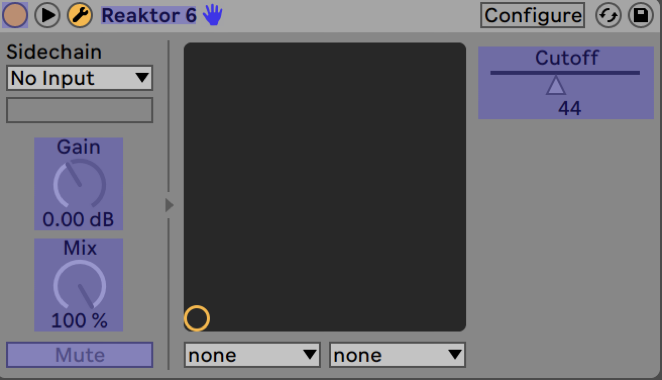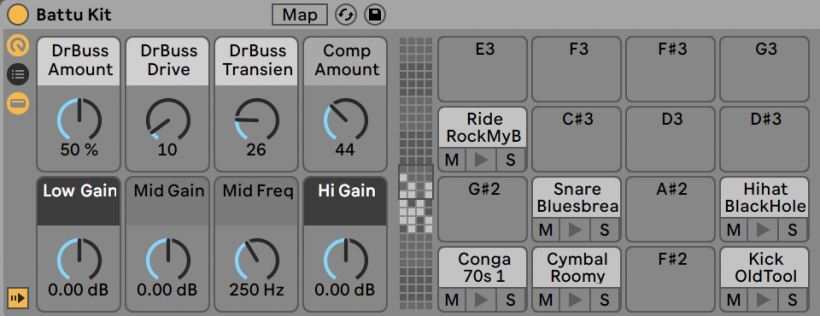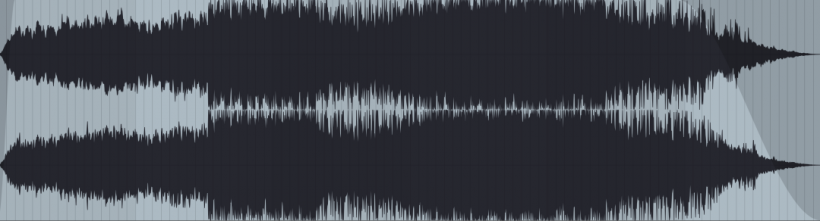Alesis V61 MK2 测评:制作电音?一台 MIDI 键盘足以「完整制作流程」
当谈到制作电子音乐歌曲,大家应该会想到使用哪一款合成器去制作比较好的呢?!对于一些初学者来说,选择一款适合自己的 MIDI 键盘非常重要,在键盘市面上有很多品牌提供给购买者选择,有 M-Audio、Akia、Arturia、Novation 和 NI 等等。
在那么多的品牌里面到底哪一款比较适合自己的呢?!今天推荐一款 Alesis MIDI 键盘,一起研究研究在制作电子音乐所选购 MIDI 键盘,都需要有哪些功能?!
简单介绍一下这个 Alesis 品牌,在 90年代这品牌已经制作专业的音频设备,例如:专业的音频设备midiverb II 、E - EQ 230 precision Equalizer 效果器和 3630 压缩器,专业监听音箱 M1 Active M3 、Elevate 5 MKII、电子鼓模块机、电子套鼓设备Alesis Turbo Mesh 7 等等一系列的产品。
相关测评:系出名门,简单易用:Alesis V61 MK2 控制器键盘全方位测评
最近我喜欢使用 Alesis v61 MK2 键盘去玩电子音乐,这款是61键的键盘,它带有4个可调控的旋钮,有一组( 8个)打击垫分开两行排列在键盘上面,第一行 4个,第二行 4个的组合,连接到宿主软件后可以创建自己的鼓组通道,使用打击垫演奏。
在键盘控制旋钮的左手边是键盘的功能区,有升降 8 度音高调整功能,点按一下 down octave 就可以降8 度音,点按 up octave 就可以上升 8 度音,可以随时切换到不同的音域。
它带琶音功能,有两个调制轮,一个弯音调制轮,一个调制轮,一般在专业 MIDI 键盘也能够看到,稍后我会在 Ableton Live 里面使用这键盘去创作 demo。
1,Ableton live 宿主与 Alesis
在这次创作当中,我使用了 Ableton Live 10 Suite 作为创作歌曲的宿主软件,其实现在宿主软件也是挺多的,五花八门。
这次选取了 Live 是因为在我创作歌曲的操作上面会比较方便,可以使用 session veiw 模式。在制作demo 歌曲使用了 8 个立体音频轨道,载入了电钢琴音色 MK II Hard Piano、Brushed Bells、Battu Kit鼓组套装,这里面的音色是 Live 软件里面选用的音色。
在第 8 通道里面我使用了第三方插件,然后在另外两组通道里面载入一下其他的元素,也录制了一些在demo 里面所需要的音频片段,丰富歌曲的内容。
2,键盘功能详细介绍与使用插件分享
在创作当中我全程使用了 Alesis V61 MK II 为主键盘,在这 demo 创作时候全程使用这款键盘,创作旋律的部分,这款键盘给到我很多灵感,提供不同演奏技巧的功能给我选择。
这款键盘键床由 5个八度组成,所弹奏的范围可以满足我的需要,如果是专业的键盘手来说可能不一定能满足,或许会使用 88 键的键盘。在工作室使用我觉得这款 61键也是足够的,如果我想弹奏一下特别低音的音域,比如说一些超低音的 Bass。
这情况我只需要在键盘面板点按一下 octave down 就可以了,那么我的键盘弹奏的 Midi 音符可以由最低的 C1 key 调整到 C0 key 的音域了。
如果点击一下 octave up 按键,键盘会回到原来的音域状态,默认范围是 C1 —— C5 这5个八度的音域范围,最高音那个 note 是 C6 key。
每当你使用这功能时候点击切换它会有提示蓝色灯显示,它以颜色渐变的给到你提示,当你切换到最高或者最低的音域蓝灯的颜色会是最深,显示灯会更亮。
好了回到创作部分,我使用到 Alesis 键盘的 Arpeggiator 功能,主要是弹奏编写一些旋律,这款 Midi 键盘的琶音是让我满意的,除了有时值分配(1/4、1/4T、1/8、1/8T、1/16、1/16T、1/32 1/32T)。
它还带有 Swing 模式,里面有四个不同的节奏选择(57、59、61、64)默认是 50,在创作当中我把功能开启(只需要按主 ARP 功能按键然后在键盘琴键进行切换就可以了)的时候,Alesis 让我体验到不同节奏的旋律组合,在那一瞬间我非常的喜欢它!
觉得这是我喜欢的键盘之一,其实在制作一些电子类歌曲里面会经常用到这功能,不过这款键盘的 swing模式是很有质量的。
然后就是 Arp Type 与 Arp Octave 功能,这歌曲当中我创作了不同的旋律,也使用了第三方的插件,选用了 Native Instruments Reaktor 6 。
在谈到 Reaktor 这款插件可以分享给大家的是,它可以载入合成器音色,在 Realtor 插件里面你可以调用Monark 合成器,这也是我比较常用的插件之一。
在 Live 宿主软件里面调用出来,然后使用 Alesis 键盘进行弹奏就可以了,使用简单。demo 里面使用了Defined 预设音色做琶音旋律,使用 Monark 合成器的时候,我用到了Alesis 键盘的旋钮面板,在 V61 MKII 会带 4 个可以调控旋钮,之前在介绍里面也有说过。
在这里为大家详细讲解一下怎样把这旋钮映射到合成器所对应的功能做调制,这样操作可以调控到合成器里面的参数。
首先我们需要把 Reaktor 6 插件载入到 Live ,会弹出软件提示框,然后点击 Play 进入 Monark 界面。注意:(在没有加载过音色或者效果器的状态,需要自己选择所加载的内容。)
接下来我们把所需要的参数在 Live 的 Instrument Rack 里面调用,这里需要点击 Rack 里面的小三角(倒转的小三角)选项,点击后会弹出 configure 选项。在选项里面你可以选取需要调控参数,或者需要使用的功能,然后点击一下会有绿色提示灯。
在 Rack 设备里面打开 Monark 合成器,选择 cutoff 功能后就能够调入到 configure 控制面板了,把所需要的功能都调入后可以把 configure 关闭。
在 Ableton Live 激活 midi mapping 模式,在 Rack 设备点选 cutoff 参数,然后选取你所需要映射的旋钮就完成了。完成后使用快捷键 cmd + m (macOS) 或者 ctrl + m (windows) 关闭此功能就可以了。
把上述所有的操作都完成后,我就可以使用 Alesis 键盘上面调控合成器。
3,关于 MIDI Mapping Control
进行了相关的操作之后,我们回到键盘Arp Type 与 Arp Octave 功能。在 Arp Type 区域当中提供了 6 个模式(Up 、Down、EX、IN、OR、RN)给用户选择,便于你在使用琶音功能时候可以对音符的排列顺序进行不同的调整,此功能非常强大。
如果你在创作中使用琶音功能需要更广阔的音域,可以直接在键盘里面调用,长按着 Arp 功能按键不放,选择你需要的音域就可以,设备的 Arp Octave 功能有 1、2、3、4 个模式供你选择。
所以我在琶音旋律部分会用上这键盘的组合旋钮调制我所需要的参数,在 Demo 里面大家可以试听的到。
对于 Demo 歌曲的鼓组节奏部分我使用了 Alesis 键盘上面的 2 组打击垫,在使用上也很便捷点选一下Beatu Kit 鼓组轨道,激活通道录制信号后我就可以编辑自己所需要的节奏片段了,在歌曲里简单编辑了 3个鼓组的 partten 。
里面选取了有 OldTool Kick、Bluesbreak Snare、BlackHole Closed hi hat、RockMybells Rider、Roomy Cymbal 作为我的鼓组音色。
然后打开节拍器进行编辑,在编辑的时候我会使用键盘的 note repeat 功能,它的分组为: 1/4 1/4T 1/8 1/8T 1/16 1/16T 1/32 1/32T ,你可以根据需要的音符长度来选择。这打击垫可以分享更多的是:无论你是编辑鼓组或者是现场演奏都适用。
使用这个款键盘时候如果需要同步时钟,你需要在 V 61 MKII 键盘操作一下,把同步功能(SYNC)打开—— 长按 Arp 功能按键 + sync on/off 进入切换,打开功能后就可以与你的宿主软件时钟同步了,此外这款键盘还带有 latch 功能提供给你使用。
4,分享创作 DEMO
Live Record: Alesis V61 MKII Track#01 Demo
在 demo 歌曲里使用了 Babyaudio Magic Switch ,NI supercharger comp 、Solid EQ 音频效果器处理。
5,使用键盘总结
我使用了 Ableton live 与 Alesis V61 MK II 键盘去创作,在使用键盘当中我个人觉得,它是一款适合初学者使用的 MIDI 键盘。平时可以练习钢琴学习乐理知识,性价比也非常高 1XXX 可以买到。
通过一段时间的时间后我觉得这款 Alesis 61 键的键盘设计其实蛮适合在工作室,或者外带表演使用,打开你的 Macbook Pro 连接到 Live 就可以表演你的作品了。
最后这次分享也是与一些电子音乐类型相关,合成器爱好者和电音音乐人可以留意一下这款 Midi 键盘,玩出你们的创意!感受意想不到的惊喜!感受超棒的感觉!
需要购买这款键盘的朋友们可以搜索「野雅绫」淘宝或者【爱丽希思】天猫官方旗舰店购买!
Love Music ! Thanks
| 【打印此页】【返回首页】 |